win10不支持Uefi固件的磁盤布局解決教程
win10不支持Uefi固件的磁盤布局是主板設(shè)置的問題,很多用戶在安裝或者更新的時候都會遇到這個問題,其實解決方法非常的簡單,只要安裝下面的方法就可以輕松解決了。
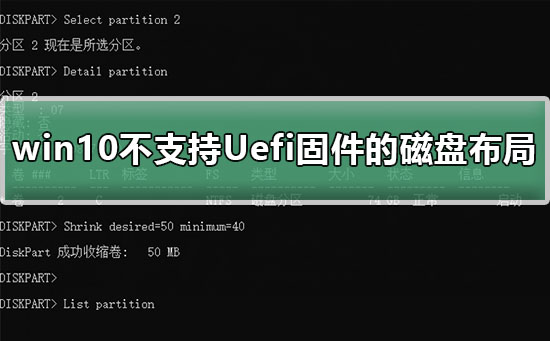
一、創(chuàng)建MSR分區(qū):
1、在Windows 10搜索欄輸入CMD,找到后右鍵然后以管理員模式運行(大家也可以使用WIN+X,然后點擊命令提示符(管理員))
2、輸入diskpart.exe后回車
3、輸入List disk命令后回車
二、按顯示信息來進行下一步操作
只有一塊硬盤:
1、輸入List volume命令后回車
2、選擇帶有引導(dǎo)分區(qū)的盤符(一般為C盤),記住卷編號
3、運行命令
Select volume X(X為上一步記住的編號)
Shrink desired=50 minimum=40
Create partition msr
4、輸入命令List partition來確認MSR分區(qū)是否創(chuàng)建成功,創(chuàng)建完畢后退出即可。
有兩塊以上的硬盤,首先要確認Disk 0(簡單理解為第一塊硬盤,計數(shù)從0開始)的分區(qū)情況,
1、輸入以下命令:
Select disk 0
List partition
Select partition 1
Detail partition
2、根據(jù)得到的分區(qū)細節(jié)信息,確定其是否為C盤(引導(dǎo)分區(qū))以及NTFS分區(qū)。
如果是的話,按照第3步進行處理;如果不是,輸入以下命令檢查下一分區(qū):
Select partition 2
Detail partition
以此類推,直到你確定了該分區(qū)為引導(dǎo)分區(qū)和/或NTFS格式為止。
3、輸入以下命令:
Shrink desired=50 minimum=40
Create partition msr
4、輸入以下命令來確認MSR分區(qū)是否創(chuàng)建成功:
List partition
成功之后退出命令提示符即可。
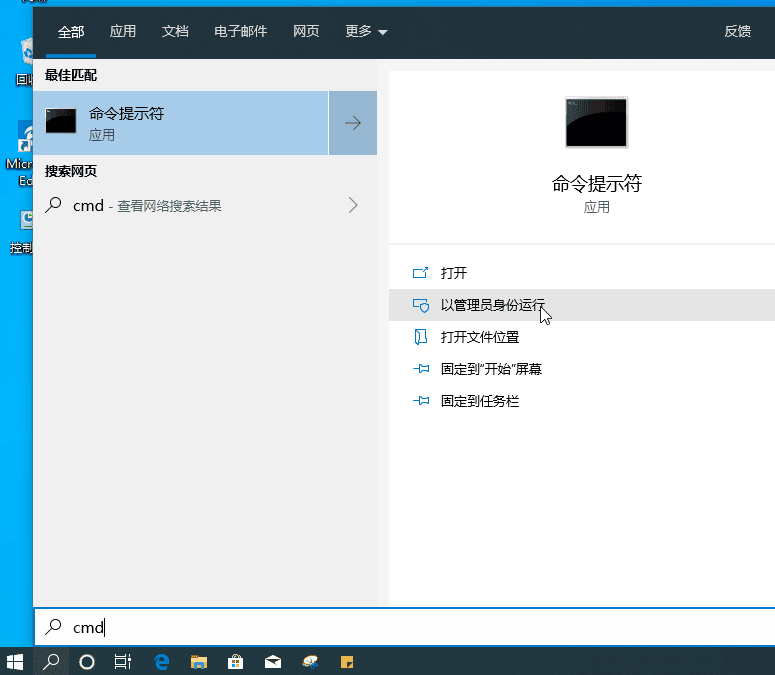
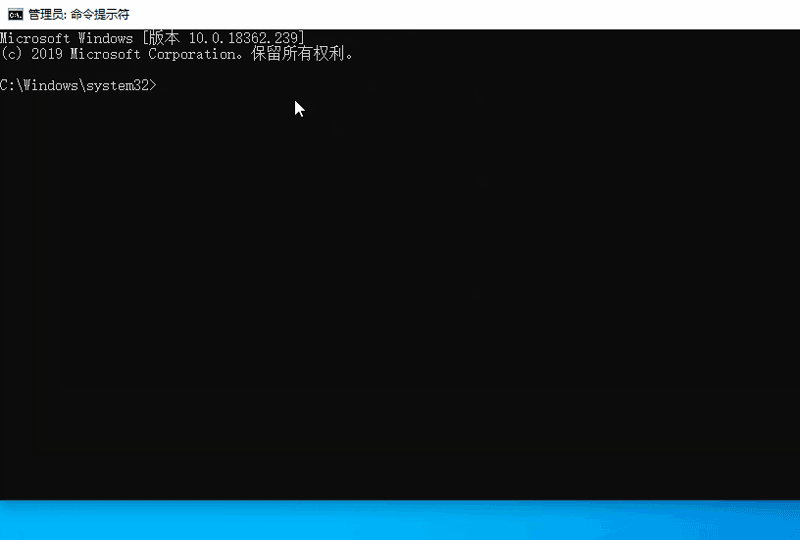
以上就是好吧啦網(wǎng)小編為各位用戶帶來的win10不支持Uefi固件的磁盤布局解決教程詳細內(nèi)容了,想看更多相關(guān)文章歡迎您關(guān)注好吧啦網(wǎng)。
以上就是win10不支持Uefi固件的磁盤布局解決教程的全部內(nèi)容,望能這篇win10不支持Uefi固件的磁盤布局解決教程可以幫助您解決問題,能夠解決大家的實際問題是好吧啦網(wǎng)一直努力的方向和目標。
相關(guān)文章:
1. mdnsresponder.exe是什么進程?Win10 mdnsresponder程序怎么卸載?2. Win10 20H2文件夾隱藏了怎么顯示?3. Windows Update自動更新失敗要怎么修復(fù)?4. Win11渠道選哪個 升級Win11選擇哪個渠道5. Win11怎么設(shè)置任務(wù)欄小圖標?Win11設(shè)置任務(wù)欄小圖標的方法6. Win10利用oh-my-posh美化PowerShell的方法7. Windows7鼠標不能動的解決方法8. Win10怎么卸載virtualbox?Win10升級提示立即卸載virtualbox怎么卸載?9. 如何一鍵關(guān)閉所有程序?Windows系統(tǒng)電腦快捷關(guān)閉所有程序教程10. Win10系統(tǒng)怎么設(shè)置自動進入夜間模式?Win10系統(tǒng)設(shè)置自動進入夜間模式的方法

 網(wǎng)公網(wǎng)安備
網(wǎng)公網(wǎng)安備